vscode快捷键失灵通常由配置冲突、插件干扰或键盘映射问题引起。1. 检查键盘映射和冲突:通过“文件 - 首选项 - 键盘快捷方式”(或ctrl+k ctrl+s)搜索失效的快捷键,查看是否有多个命令绑定,如有则修改或移除冲突绑定;2. 禁用/卸载插件:尝试禁用最近安装的插件并重启vscode,若问题解决则逐个启用以定位问题插件,必要时可卸载;3. 检查vscode设置:在设置中搜索keyboard.dispatch,尝试切换为code或keycode模式,并检查keybindings.json文件确保无错误配置;4. 重启vscode:基础但有效的方法;5. 检查操作系统键盘设置:确认键盘布局正确且无第三方映射软件影响;6. 更新vscode至最新版本;7. 查看控制台输出:通过“视图 - 输出”查找与快捷键相关的错误信息;8. 重置用户数据:删除用户数据目录(如%appdata%\code),注意此操作将清除所有设置和插件;9. 排查快捷键冲突:使用“显示键绑定优先级”功能了解不同来源的绑定优先级,并调整keybindings.json文件;10. 自定义快捷键时合理使用when子句限定生效上下文;11. 若特定文件类型中快捷键失效,检查相关插件和文件类型特定设置,必要时在keybindings.json中添加针对性绑定。
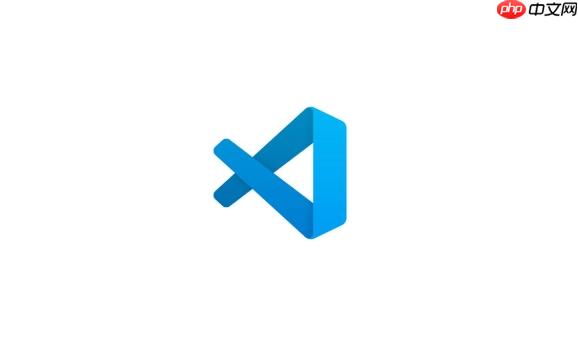
VSCode快捷键失灵通常是因为配置冲突、插件干扰或者键盘映射问题。下面提供一些调试步骤,希望能帮你快速解决问题。
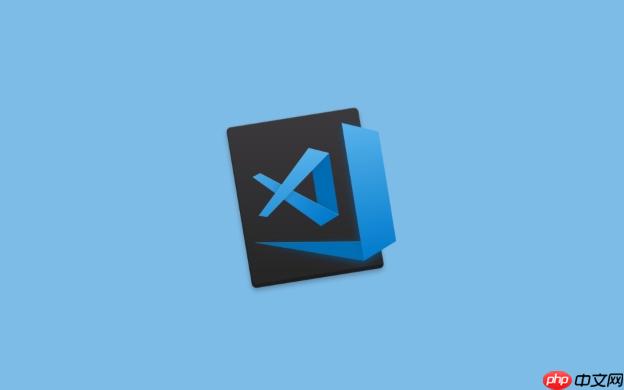
解决方案
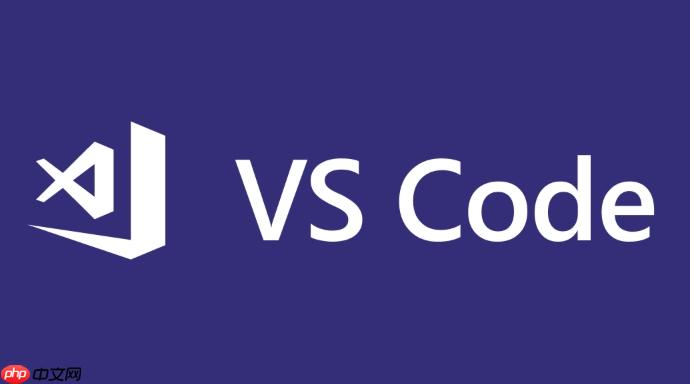
检查键盘映射和冲突:
VSCode允许自定义键盘快捷键,但错误的配置可能导致冲突。打开文件 -> 首选项 -> 键盘快捷方式(或者按下Ctrl+K Ctrl+S),搜索你失效的快捷键,查看是否有冲突的绑定。如果有,尝试修改或者移除冲突的绑定。
一个常见的例子是,某些插件会覆盖默认的快捷键。比如,Vim插件经常会接管很多常用的快捷键。
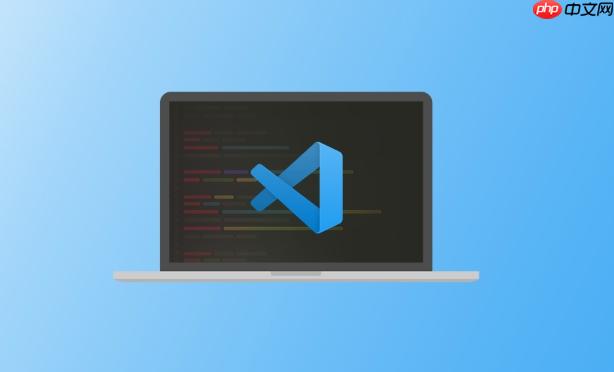
禁用/卸载插件:
某些插件可能会干扰VSCode的快捷键功能。尝试禁用最近安装的插件,然后重启VSCode,看看问题是否解决。如果问题解决了,那么逐个启用插件,直到找到导致问题的那个。
禁用插件的方法是:点击左侧的扩展图标,找到对应的插件,点击“禁用”按钮。
如果禁用后问题仍然存在,可以考虑卸载插件。
检查VSCode设置:
VSCode的设置可能会影响快捷键的行为。打开文件 -> 首选项 -> 设置,搜索keyboard.dispatch。这个设置决定了快捷键如何被分发。
keyboard.dispatch: code:快捷键首先由VSCode处理。keyboard.dispatch: keyCode:快捷键直接传递给操作系统。keybindings.json文件(可以通过文件 -> 首选项 -> 键盘快捷方式打开,然后点击右上角的“打开键盘快捷方式(JSON)”图标),确保没有错误的配置。重启VSCode:
这听起来很基础,但有时候重启VSCode可以解决一些莫名其妙的问题。
检查操作系统键盘设置:
操作系统级别的键盘设置也可能影响VSCode的快捷键。确保你的键盘布局是正确的,没有启用任何特殊的键盘映射软件。
更新VSCode:
确保你使用的VSCode是最新版本。旧版本可能存在一些已知的问题,而这些问题在新版本中可能已经修复。
检查控制台输出:
打开VSCode的控制台(视图 -> 输出),看看是否有任何与快捷键相关的错误信息。这些信息可能会提供一些线索,帮助你找到问题的根源。
重置VSCode用户数据:
如果以上方法都无效,可以尝试重置VSCode的用户数据。这会删除你的所有设置和插件,将VSCode恢复到默认状态。
%APPDATA%\Code(Windows)或$HOME/.config/Code(Linux/macOS)目录。VSCode快捷键冲突如何排查?
VSCode快捷键冲突是导致快捷键失效的常见原因。排查快捷键冲突的关键在于使用VSCode的键盘快捷方式编辑器。
文件 -> 首选项 -> 键盘快捷方式 (或者 Ctrl+K Ctrl+S) 打开。Ctrl+Shift+P。keybindings.json文件: 如果你在用户设置或工作区设置中自定义了键绑定,可以检查keybindings.json文件,确保没有错误的配置。如何自定义VSCode快捷键?
自定义VSCode快捷键可以让你更高效地使用编辑器。
打开键盘快捷方式编辑器: 通过文件 -> 首选项 -> 键盘快捷方式 (或者 Ctrl+K Ctrl+S) 打开。
搜索要自定义的命令: 在搜索框中输入要自定义的命令的名称,例如 "format document"。
添加新的键绑定:
Enter 键保存新的键绑定。编辑keybindings.json文件:
keybindings.json 文件。keybindings.json 文件中,你可以手动添加或修改键绑定。例如:[
{
"key": "ctrl+shift+l",
"command": "editor.action.formatDocument",
"when": "editorTextFocus"
}
]key:快捷键组合。command:要执行的命令。when:快捷键生效的上下文。when子句: 使用when子句可以限定快捷键生效的上下文。例如,editorTextFocus 表示快捷键只在编辑器获得焦点时生效。常用的when子句包括:
editorTextFocus:编辑器获得焦点。editorLangId == 'javascript':编辑器打开的是 JavaScript 文件。editorHasSelection:编辑器中有文本被选中。VSCode插件导致快捷键失效的常见情况及解决方法
某些VSCode插件可能会覆盖或干扰默认的快捷键,导致快捷键失效。
Ctrl+C、Ctrl+V、Ctrl+Z 等。keybindings.json 文件中,使用 when 子句限定快捷键只在非Vim模式下生效。如何恢复VSCode默认快捷键设置?
如果你不小心修改了VSCode的快捷键设置,或者想要恢复到默认状态,可以按照以下步骤操作:
keybindings.json文件:keybindings.json 文件。该文件位于:%APPDATA%\Code\User\keybindings.json
$HOME/.config/Code/User/keybindings.json
$HOME/Library/Application Support/Code/User/keybindings.json
keybindings.json 文件,并使用默认的快捷键设置。Ctrl+Shift+P)。keybindings.json 文件中。VSCode快捷键在特定文件类型中失效的解决方法
有时候,VSCode快捷键可能只在特定文件类型中失效。这通常是因为文件类型关联的插件或者设置覆盖了默认的快捷键。
检查文件类型关联的插件: 某些插件只在特定文件类型中生效,并可能覆盖默认的快捷键。
检查文件类型特定的设置: VSCode允许为不同的文件类型设置不同的设置。
settings.json 文件 (文件 -> 首选项 -> 设置)。[filetype],例如 [javascript]。使用 when 子句限定快捷键生效的上下文: 在 keybindings.json 文件中,可以使用 when 子句限定快捷键只在特定文件类型中生效。例如:
[
{
"key": "ctrl+shift+f",
"command": "editor.action.formatDocument",
"when": "editorTextFocus && editorLangId == 'javascript'"
}
]这个设置表示 Ctrl+Shift+F 快捷键只在编辑器获得焦点且打开的是 JavaScript 文件时生效。
希望这些步骤能帮助你解决VSCode快捷键失效的问题。
以上就是VSCode快捷键失灵怎么办?VSCode快捷键无效调试步骤的详细内容,更多请关注php中文网其它相关文章!

每个人都需要一台速度更快、更稳定的 PC。随着时间的推移,垃圾文件、旧注册表数据和不必要的后台进程会占用资源并降低性能。幸运的是,许多工具可以让 Windows 保持平稳运行。




Copyright 2014-2025 https://www.php.cn/ All Rights Reserved | php.cn | 湘ICP备2023035733号